 | タグを、打ち込みましょう
これで、タグが、打ち込める状態になりました。(^-^)
それでは、早速、打ち込んでみましょう♪
打ち込む場所は、<BODY>と</BODY>の間です。
あらかじめ、改行を入れて、タグを打ち込める場所を作ると、やりやすいかも(^^ゞ
下の例では、<DIV>〜</DIV>の間にタグを挿入しております(^^ゞ
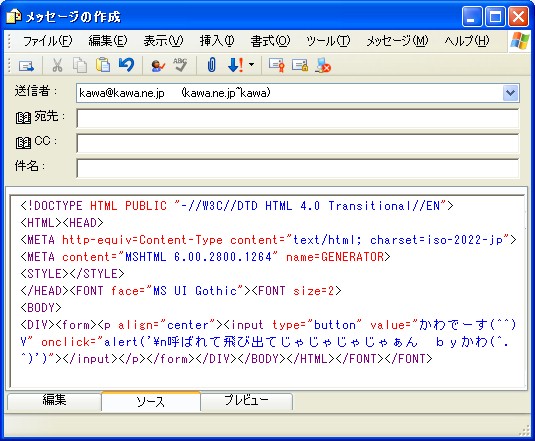
|
 | プレビューで、チェックしてみましょう♪
タグの打ち込みが終わったら、「プレビュー」タブを開いて、ちゃんと出来ているかチェックしましょう♪
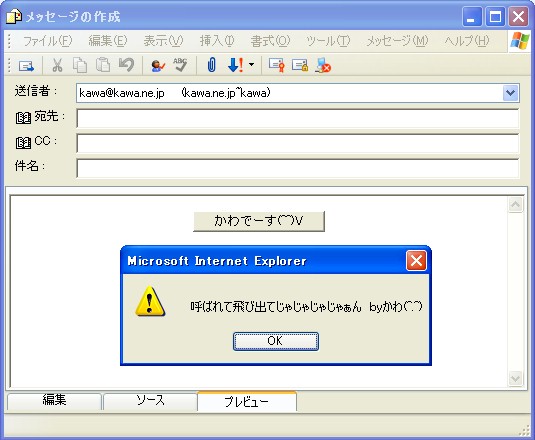
思ったとおりの、メッセージが完成したら、送信しましょう。
技ありのメールで、友達にw(゚o゚)wワオ!!って言わせましょう(笑)
ではでは、p(^^)gガンバッテ!
|
 | 注意!
HTML形式のメールを送る時は、受け取る相手が、HTML形式のメールに対応したメールソフトを使っている事がわかっている場合だけにしましょう。
(ポストペット等はHTMLに対応していない。)
また、HTMLに対応していても、相手のメールソフトや、セキュリティ設定の違いにより、送り手の意図どおりに動作しないことも有ります。
メーリングリスト等、不特定多数宛てのメールには、絶対使わないで下さいね。
あと、懲りすぎて、迷惑メールにならないように、注意しましょう。
|